您已成功订阅!
您可以进一步的选择希望收到的推送消息类型。您可以进一步的选择希望收到的推送消息类型。

Il y a un total de 14 boutons et roues sur TourBox, qui comprennent:
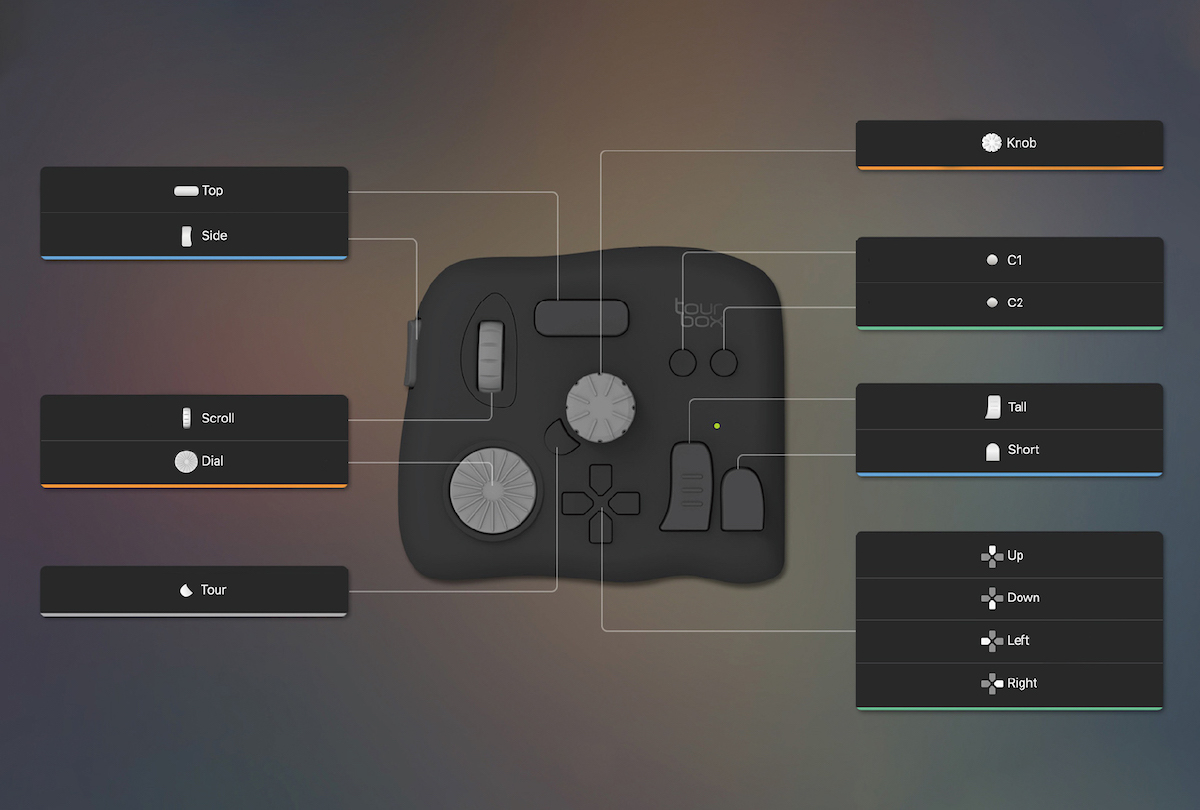
(L’image de la disposition des boutons sur TourBox)
Après avoir mappé la fonction intégrée sur n’importe quel bouton via la console TourBox, vous pouvez envoyer une valeur spécifique à Max en cliquant sur le bouton correspondant.
Différents types d’actions de bouton produisent des valeurs différentes. Ces actions comprennent: appuyer / relâcher un bouton, tourner le cadran / roue dans le sens horaire / antihoraire et faire défiler la molette vers le haut ou vers le bas. Voir le tableau ci-joint pour les valeurs fixes en Max.
Sur Console TourBox, trouvez la section de liste des préréglages, cliquez sur ![]() en haut à droite pour créer un préréglage Max vierge et personnalisez-le en fonction de votre flux de travail.
en haut à droite pour créer un préréglage Max vierge et personnalisez-le en fonction de votre flux de travail.
Voici un exemple. Si nous voulons sortir la valeur de 2 lorsque nous appuyons sur le bouton Horizontal et sortir la valeur de 130 lorsque nous le relâchons, nous pouvons attribuer la fonction intégrée de appuyer [2]/relâcher [130] au bouton Horizontal. Voici cela se fait.
Dans Préréglages Max, trouvez le bouton Horizontal et cliquez dessus pour accéder au panneau personnalisé.
Dans la fenêtre pop-up, sous "Général", allez dans "Fonctions Intégrées" à droite, trouvez 「Max/Msp」, dépliez la liste, choisissez "appuyer [2] /relâcher [130]" et cliquez sur OK.
Maintenant, vous avez terminé d’attribuer la fonction intégrée que vous voulez sur le bouton Horizontal.
Cliquez ici pour télécharger le dossier zip TourBox_MaxMsp.zip et le décompresser dans votre répertoire de travail. Ce dossier comprend deux fichiers : startSevies.js, qui est le fichier de support, et max_project.maxpat, qui est un fichier d’exemple pour exécuter Max.
Veuillez noter que,
1) Le fichier de support doit être dans le même répertoire que le fichier de projet Max.
2) Veuillez ne pas modifier le fichier de support.
TourBox gère l'interaction des données avec Max via le service Socket. Pour activer le service Socket, ouvrez le fichier d'exemple max_project.maxpat et cliquez sur [ script start ]. Lorsque vous voyez une invite verte qui indique "Processus en cours d'exécution" (à l’intérieur de la fenêtre [ Outil Débogage ] à droite), cela signifie que la TourBox et Max sont connectés avec succès.
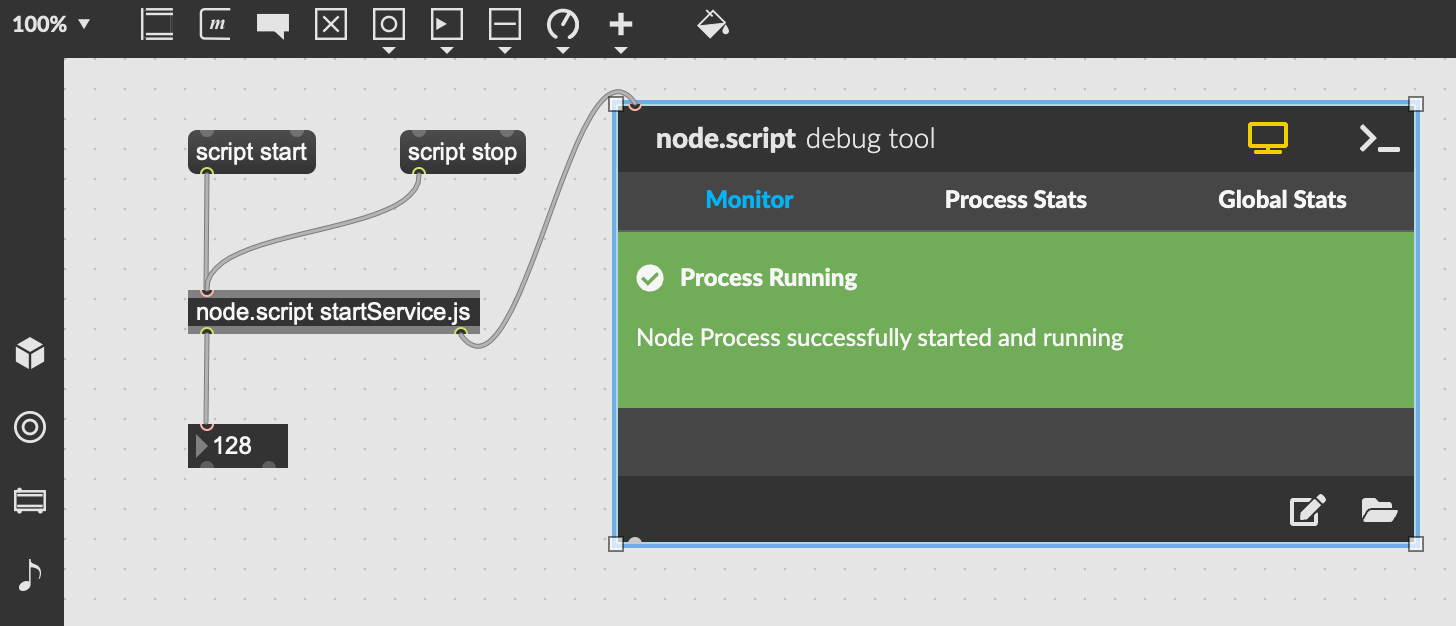
(L'image de l'invite verte à l'intérieur de la fenêtre d’outil débogage)
Lorsque vous cliquez sur le bouton correspondant sur TourBox, vous pouvez afficher la sortie dans [Number Object] dans le fichier d’exemple. Cliquez sur [ script stop ] pour mettre fin à l’interaction des données entre TourBox et Max.
Utilisation des fonctions intégrées dans le projet Max
Pour appliquer les fonctions intégrées dans le projet Max nouvellement créé via TourBox, copiez simplement [script start], [script stop], [node.script startService.js] et [number object (output![]() )] dans la nouvelle interface du projet Max.
)] dans la nouvelle interface du projet Max.
Veuillez noter que,
Actuellement, le TourMenu (un menu qui peut être activé et affiché à l’écran en appuyant sur la touche correspondante sur TourBox) n’est pas pris en charge dans Max.
|
|
Rotation ou défilement vers le haut dans le sens des aiguilles d'une montre |
Rotation ou défilement vers le bas dans le sens des aiguilles d'une montre |
|
Roue |
196 |
132 |
|
Molette |
201 |
137 |
|
Cadran |
207 |
143 |
|
|
Appuyer |
Relâcher |
|
Roue |
55 |
183 |
|
Molette |
10 |
138 |
|
Cadran |
56 |
184 |
|
Grand |
0 |
128 |
|
Petit |
3 |
131 |
|
Horizontal |
2 |
130 |
|
Côté |
1 |
129 |
|
Haut |
16 |
144 |
|
Bas |
17 |
145 |
|
Gauche |
18 |
146 |
|
Droite |
19 |
147 |
|
Tour |
42 |
170 |
|
C1 |
34 |
162 |
|
C2 |
35 |
163 |
您已成功订阅!
您可以进一步的选择希望收到的推送消息类型。您可以进一步的选择希望收到的推送消息类型。
订阅语言
选择您希望接收的内容